
Один из последних усовершенствований Microsoft 365, инструменты рукописного ввода в OneNote, внедряются в Word, Excel и PowerPoint. Это означает, что теперь эти приложения предлагают перьевую и кистевую ручку, расширяя ваши возможности для создания заметок.
Пока крипто-инвесторы ловят иксы и ликвидации, мы тут скучно изучаем отчетность и ждем дивиденды. Если тебе близка эта скука, добро пожаловать.
Купить акции "голубых фишек"В прошлом году в OneNote были интегрированы два инструмента рисования, и теперь к ним можно получить доступ из вкладки Рисование в Word, Excel и PowerPoint. Эти инструменты приобрели популярность благодаря своей способности улучшать эстетическую привлекательность заметок и аннотаций с помощью художественных элементов.
Вместо традиционных цифровых ручек перьевые и кистевые ручки создают линии с большей органической вариативностью, имитируя ощущение письма по бумаге и избегая чрезмерно отполированного внешнего вида, характерного для многих цифровых инструментов.
В недавнем посте в техническом сообществе Microsoft выразила свой энтузиазм по поводу переноса популярных стилусов Fountain pen и Brush pen, представленных в OneNote для Windows год назад, в такие приложения, как Word, Excel и PowerPoint.
Почувствуйте свободу выразить свою индивидуальность и творческую сторону! С помощью кисти вы можете добавлять яркие и креативные штрихи к своим аннотациям в PowerPoint или Excel, или оживить свои заметки в Word с помощью элегантной перьевой ручки.
Перьевая ручка имитирует свой аналог из реального мира, позволяя создавать тонкие линии, идеально подходящие для сложной письменности. У вас есть возможность регулировать толщину линии в зависимости от скорости письма или прилагаемого давления.
Толщина линии кистью-ручкой меняется в зависимости от угла наклона стилуса, что делает её инструментом направленного действия для письма или рисования.
https://www.youtube.com/watch?v=XCgl-W7D-oM
В прошлом году Майк Тольфсен, член команды Microsoft Education, продемонстрировал функциональность перьевой ручки в OneNote. Теперь вы можете найти этот же инструмент, интегрированный в Word, Excel и PowerPoint.
Для использования новейших инструментов рукописного ввода в Microsoft Word, Excel и PowerPoint необходимо установить версию 2508 (сборка 19127.20000) или более новую версию этих приложений. На данный момент эта функция совместима только с операционными системами Windows.
Как энтузиаст технологий, я заметил, что в настоящее время macOS не поддерживает ввод пера. К сожалению, это может означать, что эта функция не будет доступна на этой платформе в ближайшее время. Однако есть захватывающая возможность того, что инструменты могут быть интегрированы в приложения Microsoft 365 для iPadOS и Android, что откроет мир творческих возможностей!
Как добавить ручки на вкладку Рисование
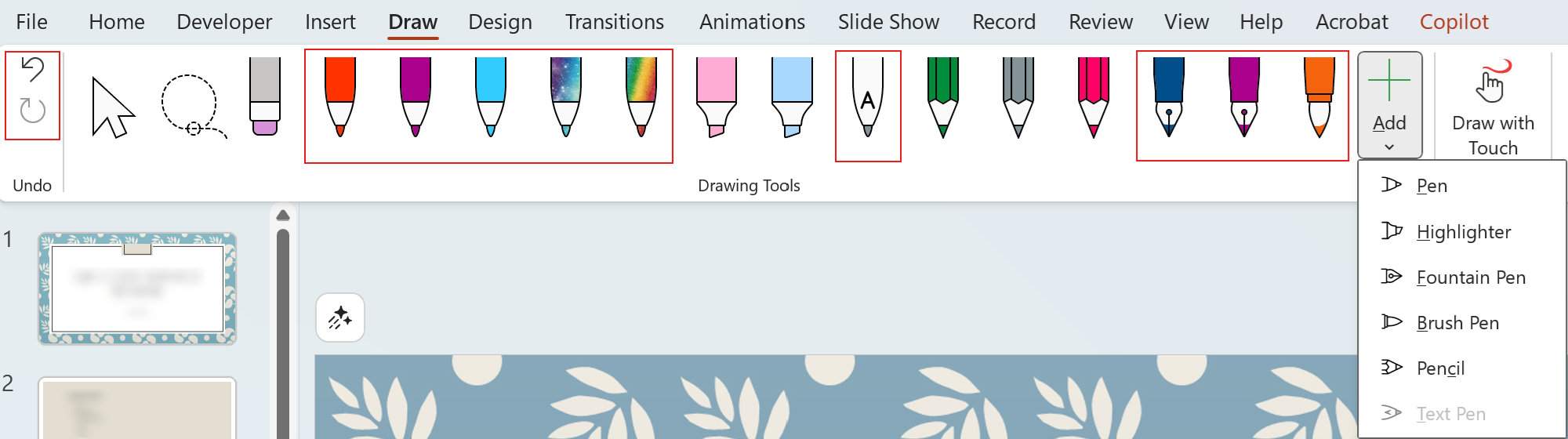
Независимо от того, предпочитаете ли вы перьевую ручку или кисть для рисования, вам могут понравиться недавние обновления. Чтобы предотвратить ощущение загроможденности в разделах рисования приложений из-за слишком большого количества инструментов, Microsoft внедрила функцию, позволяющую пользователям добавлять или удалять различные методы ввода по своему желанию.
Вы также можете перетаскивать инструменты рисования в этом разделе, чтобы изменить их порядок.
Вот как можно добавить новые ручки на вкладку Рисование в поддерживаемых приложениях Microsoft 365:
- Откройте вкладку Рисунок в Word, Excel или PowerPoint.
- Выберите «Добавить», чтобы добавить перьевую или кистовую ручку.
- Нажмите или нажмите и удерживайте любой инструмент рисования, а затем перетащите его влево или вправо, чтобы изменить порядок инструментов.
- Чтобы удалить любой инструмент рисования, нажмите и удерживайте или щелкните правой кнопкой мыши, затем выберите «Удалить»
- В качестве альтернативы можно развернуть параметры для конкретного инструмента и выбрать «Удалить инструмент»
В этой конкретной области смело размещайте несколько одинаковых инструментов. Например, можно разместить два маркера разных оттенков.
Смотрите также
- Новые смартфоны. Что купить в январе 2026.
- Российский рынок акций: Ралли продолжается? Анализ драйверов роста и рисков на 2026 год (26.12.2025 21:32)
- Российский рынок в 2026: Падение, золото и нефть – что ждет инвесторов? (05.01.2026 13:32)
- Лучшие смартфоны. Что купить в январе 2026.
- Лента акции прогноз. Цена LENT
- Неважно, на что вы фотографируете!
- Рейтинг лучших скам-проектов
- Подводная съёмка. Как фотографировать под водой.
- Realme P4x ОБЗОР: замедленная съёмка видео, объёмный накопитель, большой аккумулятор
- Lenovo Legion 5 16IRX G9 ОБЗОР
2025-08-12 17:11
